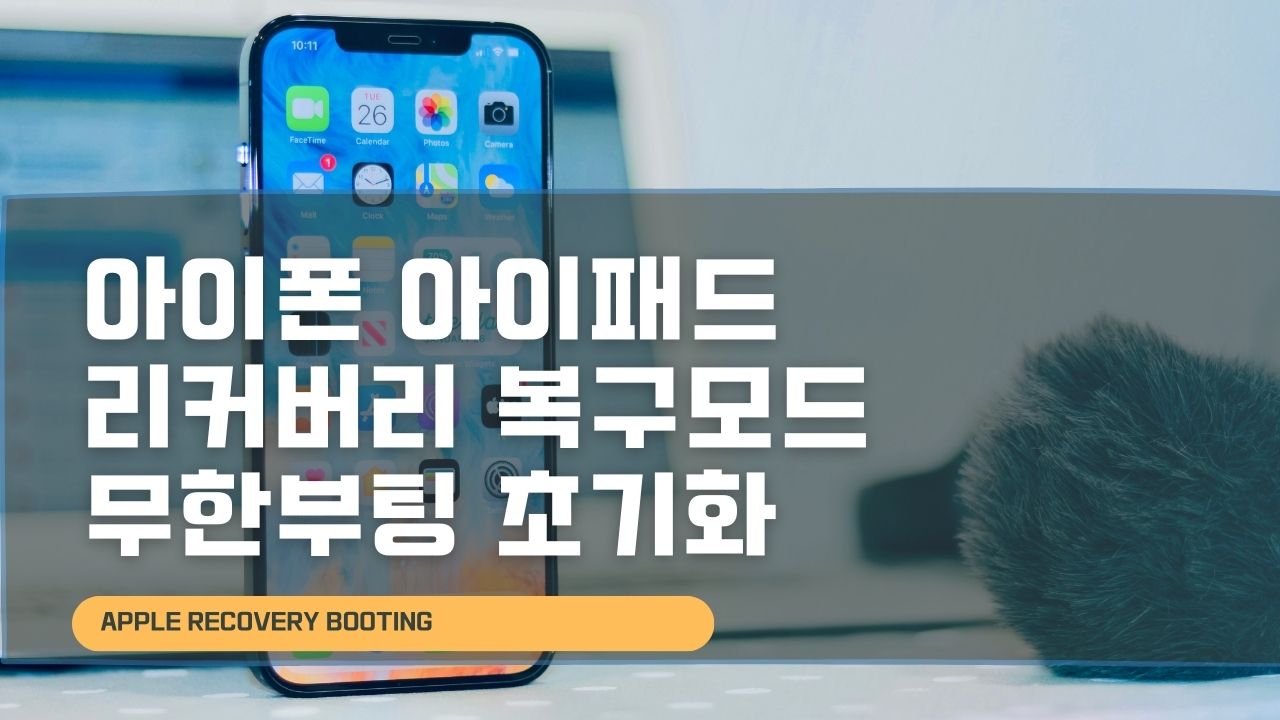아이폰 리커버리 부팅은 아이폰을 복구 모드로 시작하여 소프트웨어 문제를 해결하는 방법으로서 아이폰을 리커버리 모드로 진입시키려면 다음과 같은 단계를 따르면 됩니다.
아이폰 무한부팅 해결방법
아이폰 무한 부팅되는 경우 다음과 같은 단계를 시도해 볼 수 있습니다.
- 재부팅 시도: 가장 간단한 해결책 중 하나는 아이폰을 강제로 재부팅하는 것입니다. 이를 위해서는 아이폰 모델에 따라 다른 조작을 해야 합니다. 일반적으로 아래와 같이 조작합니다.
- iPhone X 이상: 볼륨 업 버튼을 빠르게 누르고 놓은 다음 볼륨 다운 버튼을 빠르게 누르고 놓은 다음, 사이드 버튼을 길게 누르면 화면에 로고가 나올 때까지 기다립니다.
- iPhone 8 이하: 홈 버튼과 사이드(또는 상단) 버튼을 동시에 길게 누르고 놓은 다음, 화면에 로고가 나올 때까지 기다립니다.
아이폰 리커버리 부팅 아이튠즈 초기화
아이폰 재부팅을 해도 무한 부팅이 계속된다면 아이폰 복원모드 진입해 시스템을 다시 설치해 볼 수 있습니다.

이를 위해서는 아래와 같이 조작합니다.
- iPhone X 이상: 볼륨 업 버튼을 빠르게 누르고 놓은 다음 볼륨 다운 버튼을 빠르게 누르고 놓은 다음, 사이드 버튼을 길게 누르면 애플 로고가 나올 때까지 누르고, 이후 애플 로고가 나타나면 사이드 버튼을 놓고 볼륨 다운 버튼을 누르고 계속 누르면 “iTunes로 연결” 메시지가 나타납니다.
- iPhone 8 이하: 홈 버튼과 사이드(또는 상단) 버튼을 동시에 길게 누르고 놓은 다음, 홈 버튼을 놓고 사이드(또는 상단) 버튼을 계속 누르면 “iTunes로 연결” 메시지가 나타납니다.
- 아이폰을 USB 케이블로 컴퓨터에 연결합니다.
- 아이폰을 꺼진 상태에서 홈 버튼을 누르고 유지합니다.
- USB 케이블을 연결한 채로, 홈 버튼을 계속 누른 채로 전원 버튼을 눌러 아이폰을 켭니다.
아이폰 복구모드 부팅방법

만약 이렇게 아이폰 복구모드 부팅되지 않는다면 아래 아이폰 홈버튼이 있는 버전과 없는버전에 따라 각각 달리 아이폰 복구모드 부팅해서 리커버리를 진행합니다.

아이폰 8,9,10,11,12 (아이폰 8 이후에 출시한 모델)
- 볼륨업 버튼 빠르게 한번 누른다.
- 볼륨 다운 버튼 빠르게 한번 누른다.
- 복구모드 화면이 보일 때까지 전원 버튼을 길게 누른다.
아이폰 7 시리즈와 아이패드 터치
- 전원 버튼과 볼륨다운 버튼을 복구 모드(리커버리) 화면이 나올 때까지 길게 누른다.
아이폰 6 시리즈 이전 모델
- 홈 버튼과 상단 측면의 전원 버튼을 길게 눌러 복구 모드 화면이 보일 때까지 기다린다.
아이패드 모델
- 볼륨업 버튼을 빠르게 한번 누른다.
- 볼륨다운 버튼을 빠른 게 한번 누른다.
- 전원 버튼을 계속 눌러 복구 모드로 진입할 때까지 기다린다.

애플 로고가 나타나면 홈 버튼에서 손을 떼고 계속 USB 케이블을 연결한 채로 기다립니다.

- 복구모드에 진입하면 아이폰 또는 아이패드를 찾습니다. “컴퓨터에서 기기를 찾습니다.”라는 문구가 표시됩니다.
- 복원 또는 업데이트가 표시되면 업데이트를 선택하면 됩니다. 업데이트가 완료되면 아이폰을 재설정해주시면 됩니다.

아이폰 복구모드가 시작되면 컴퓨터에서 iTunes 또는 Finder를 실행하여 아이폰을 복구할 수 있습니다.
DFU 모드 진입: iPhone을 컴퓨터에 연결한 후, iTunes 또는 Finder에서 DFU 모드를 진입시켜 복원을 시도해 볼 수 있습니다.
- iPhone 8 이상의 모델인 경우, 볼륨 업 버튼을 한번 누르고 놓은 후 볼륨 다운 버튼을 한번 누르고 놓은 다음, 사이드 버튼(전원 버튼)을 길게 누르고 있으면 검은 화면이 나타나면서 애플 로고가 나타날 때까지 사이드 버튼을 누른 채로 기다립니다.
- iPhone 7 이하의 모델인 경우, 홈 버튼과 사이드 버튼(전원 버튼)을 함께 길게 누르고 있으면 검은 화면이 나타나면서 애플 로고가 나타날 때까지 홈 버튼을 눌러 부팅합니다.
FAQ – 아이폰 리커버리 모드 및 아이튠즈 초기화 관련 질문
Q1: 아이폰이 무한 부팅되면 무엇을 해야 하나요?
A1: 아이폰이 무한 부팅되는 경우, 가장 먼저 시도할 수 있는 방법은 강제 재부팅입니다.
iPhone X 이상 모델은 볼륨 업 버튼을 빠르게 누르고 놓은 후 볼륨 다운 버튼을 빠르게 누르고 놓고, 사이드 버튼을 길게 누르면 Apple 로고가 표시될 때까지 기다립니다.
iPhone 8 이하 모델은 홈 버튼과 사이드(또는 상단) 버튼을 동시에 길게 누르고 놓은 후, Apple 로고가 나타날 때까지 기다립니다.
Q2: 아이폰 리커버리 모드에 진입하는 방법은 무엇인가요?
A2: 아이폰을 리커버리 모드로 진입시키려면, 각 모델에 따라 다른 방법이 필요합니다.
iPhone X 이상 모델은 볼륨 업 버튼을 빠르게 누른 후 볼륨 다운 버튼을 빠르게 누르고 놓고, 사이드 버튼을 길게 누릅니다. iPhone 8 이하 모델은 홈 버튼과 사이드(또는 상단) 버튼을 동시에 길게 눌러 “iTunes로 연결” 메시지가 나타날 때까지 기다립니다.
Q3: 아이폰 복구모드로 진입하지 않으면 어떻게 해야 하나요?
A3: 아이폰이 복구모드로 진입하지 않는다면, DFU 모드(디바이스 펌웨어 업그레이드 모드)를 시도해 볼 수 있습니다. iPhone 8 이상의 모델에서는 볼륨 업 버튼을 한 번 누르고 놓은 후 볼륨 다운 버튼을 한 번 누르고 놓은 뒤, 사이드 버튼을 길게 누릅니다. 이때 화면은 검은색으로 유지되며, iTunes 또는 Finder에서 복원 옵션을 선택할 수 있습니다.
Q4: 아이폰 리커버리 모드에서 복원과 업데이트는 무엇이 다른가요?A4: 리커버리 모드에서 복원을 선택하면 아이폰을 공장 초기화하고 최신 iOS 버전으로 재설치합니다. 업데이트를 선택하면, 기존 데이터는 유지되며 현재 설치된 iOS 버전의 문제를 해결할 수 있습니다. 데이터 손실을 원치 않는 경우 업데이트를 시도하고, 문제가 해결되지 않으면 복원을 선택하는 것이 좋습니다.
Q5: 아이폰 DFU 모드가 무엇인가요?
A5: DFU 모드는 디바이스 펌웨어 업그레이드 모드의 약자입니다.
이 모드는 아이폰의 펌웨어를 새로 설치하는 데 사용됩니다. iPhone 8 이상 모델에서는 볼륨 업 버튼, 볼륨 다운 버튼을 빠르게 눌러놓은 후, 사이드 버튼을 길게 눌러 검은 화면이 나타나면 DFU 모드에 진입할 수 있습니다.
Q6: 아이폰이 리커버리 모드에서 계속 머무는 이유는 무엇인가요?
A6: 아이폰이 리커버리 모드에서 계속 머무는 이유는 여러 가지가 있을 수 있습니다.
가장 흔한 이유는 시스템 파일 손상이나 소프트웨어 충돌입니다. 이 경우 iTunes나 Finder에서 복원을 시도하거나 DFU 모드로 복원을 시도할 수 있습니다. 만약 이 방법이 실패하면 하드웨어 문제가 있을 수 있으므로, 애플 서비스 센터에 문의하는 것이 좋습니다.
Q7: 아이폰 복구모드 진입 후 데이터는 어떻게 복구하나요?
A7: 아이폰 복구모드에서 iTunes나 Finder를 통해 아이폰을 복원할 수 있습니다.
만약 iCloud나 iTunes 백업이 있다면, 복원 과정에서 백업을 복구할 수 있습니다. 백업이 없다면 복원 후 데이터는 초기화되므로 중요한 데이터는 백업을 통해 복구할 수 있는 방법을 알아두는 것이 좋습니다.
Q8: 아이폰을 리커버리 모드로 진입시킨 후 “iTunes로 연결” 메시지가 나오지 않으면 어떻게 해야 하나요?
A8: “iTunes로 연결” 메시지가 나타나지 않으면, 아이폰이 복구모드로 진입하지 않았을 수 있습니다.
이 경우, 아이폰을 강제로 재부팅한 후, 다시 복구모드 진입 절차를 따라야 합니다. iPhone 8 이상 모델은 볼륨 업 버튼과 볼륨 다운 버튼을 빠르게 누르고 사이드 버튼을 길게 눌러 애플 로고가 보일 때까지 기다린 후, 볼륨 다운 버튼을 누르고 “iTunes로 연결” 화면을 확인합니다.